
Inleiding
Het begrijpen van het stroomverbruik van je pc is essentieel voor het optimaliseren van zowel energie-efficiëntie als de duurzaamheid van de hardware. Met Windows 11 heb je toegang tot verschillende effectieve tools om de stroom die je computer verbruikt te monitoren. Bewust zijn van het stroomverbruik van je apparaat draagt niet alleen bij aan het verlagen van energierekeningen, maar het helpt ook bij het verbeteren van de systeemprestaties. Bovendien kan regelmatig monitoren helpen om ongebruikelijke stroompatronen te identificeren, wat kan duiden op mogelijke hardwareproblemen. In dit artikel duiken we in de verschillende methoden om het stroomverbruik van je pc in Windows 11 te controleren en te optimaliseren, waarbij we ingaan op ingebouwde hulpprogramma’s, software van derden en nuttige tips om de energie-efficiëntie te verhogen.

Waarom stroomverbruik monitoren?
Het monitoren van het stroomverbruik van je pc dient meerdere doelen. Het belangrijkste is de mogelijkheid om elektriciteitskosten te verlagen door applicaties of processen te identificeren die buitensporige energie verbruiken, zodat je onnodige programma’s kunt afsluiten of kunt kiezen voor energie-efficiënte alternatieven. Daarnaast draagt het monitoren van het stroomverbruik aanzienlijk bij aan het behoud van de gezondheid van computeronderdelen. Het overbelasten van de systeembronnen kan leiden tot oververhitting, waardoor de levensduur van je hardware uiteindelijk afneemt. Het monitoren van het stroomverbruik speelt ook een cruciale rol bij het verbeteren van de algehele systeemprestaties, vooral wanneer gebruikers veeleisende software uitvoeren of multitasking doen. Door op de hoogte te blijven van het stroomverbruik, kun je beslissingen nemen die gunstig zijn voor je financiële situatie en de werking van je apparaat verbeteren.
Ingebouwde Windows 11-tools voor het meten van stroomverbruik
Windows 11 is uitgerust met verschillende ingebouwde tools voor het effectief monitoren van het stroomverbruik. Deze tools bieden handige oplossingen om je te helpen begrijpen hoe je computer energie gebruikt.
Het gebruik van Taakbeheer
Een van de eenvoudigste methoden om het stroomverbruik te meten is via Taakbeheer. Hier is een snelle gids over hoe je het kunt gebruiken:
1. Druk op Ctrl + Shift + Esc om Taakbeheer te openen.
2. Klik op ‘Meer details’ als deze nog niet is uitgebreid.
3. Ga naar het tabblad ‘Processen’ om de kolommen ‘Stroomverbruik’ en ‘Stroomverbruikstrend’ te bekijken, die realtime gegevens bieden over het stroomverbruik van elke actieve applicatie.
Het Taakbeheer geeft een snel overzicht en dient als een uitstekende tool om stroomverbruikende applicaties en processen te identificeren.
Toegang tot Instellingen stroom en batterij
De Instellingen voor stroom en batterij bieden een andere ingebouwde optie:
1. Open ‘Instellingen’ via Win + I.
2. Ga naar ‘Systeem’ en selecteer vervolgens ‘Stroom en batterij.’
3. Bekijk stroomverbruiksstatistieken in de loop van de tijd. Je kunt hier ook instellingen voor stroommodus aan passen voor efficiëntie of maximale prestaties.
Deze tools bieden fundamentele inzichten in het stroomverbruik zonder extra software te hoeven gebruiken.
Windows 11-stroomrapporten genereren en analyseren
Naast ingebouwde tools kunnen gebruikers in Windows 11 gedetailleerde stroomrapporten genereren die diepere inzichten in het stroomverbruik bieden. Dergelijke rapporten zijn nuttig voor grondige analyses.
Om een stroomrapport te genereren:
1. Open de opdrachtprompt als beheerder (cmd, rechtsklik, ‘Als administrator uitvoeren’).
2. Voer powercfg /energy in en druk op Enter.
3. Er wordt een energie-audit van 60 seconden uitgevoerd, waarbij een energy-report.html-bestand wordt aangemaakt.
Vind het rapport in de specifieke directory die in de opdrachtprompt wordt weergegeven. Het rapport detailleert verschillende aspecten en potentiële inefficiënties in je stroomverbruik en helpt systeemcomponenten en applicaties te identificeren die aanzienlijk impact hebben op het energieverbruik.

Opties van derden voor stroommonitoring
Voor gebruikers die een gedetailleerde analyse wensen, biedt software van derden robuuste monitoringsmogelijkheden voor Windows 11.
Kenmerken van populaire tools
Tools zoals HWMonitor, BatteryMon en Open Hardware Monitor bieden uitgebreide monitoring, waaronder:
– Realtime stroomverbruikstracering voor componenten zoals CPU, GPU en harde schijven.
– Grafische weergaves van verbruikstrends.
– Waarschuwingen voor onregelmatige verbruikspatronen en aanpasbare drempels.
Deze tools bieden geavanceerde gegevensinzichten, die vooral nuttig zijn voor technisch onderlegde gebruikers die de efficiëntie van hun systeem willen optimaliseren.
Stap-voor-stap installatiegids
Het instellen van bijvoorbeeld HWMonitor omvat:
1. Downloaden van de officiële website.
2. Doorgaan met de installatie zoals aangegeven.
3. De software starten om te beginnen met monitoren.
4. De gegevens op het dashboard bekijken, waaronder spanning-, temperatuur- en stroomgebruikmetriek voor verschillende hardwarecomponenten.
Het gebruik van deze softwareoplossingen biedt een uitgebreid begrip van het stroomverbruik van je hele systeem.
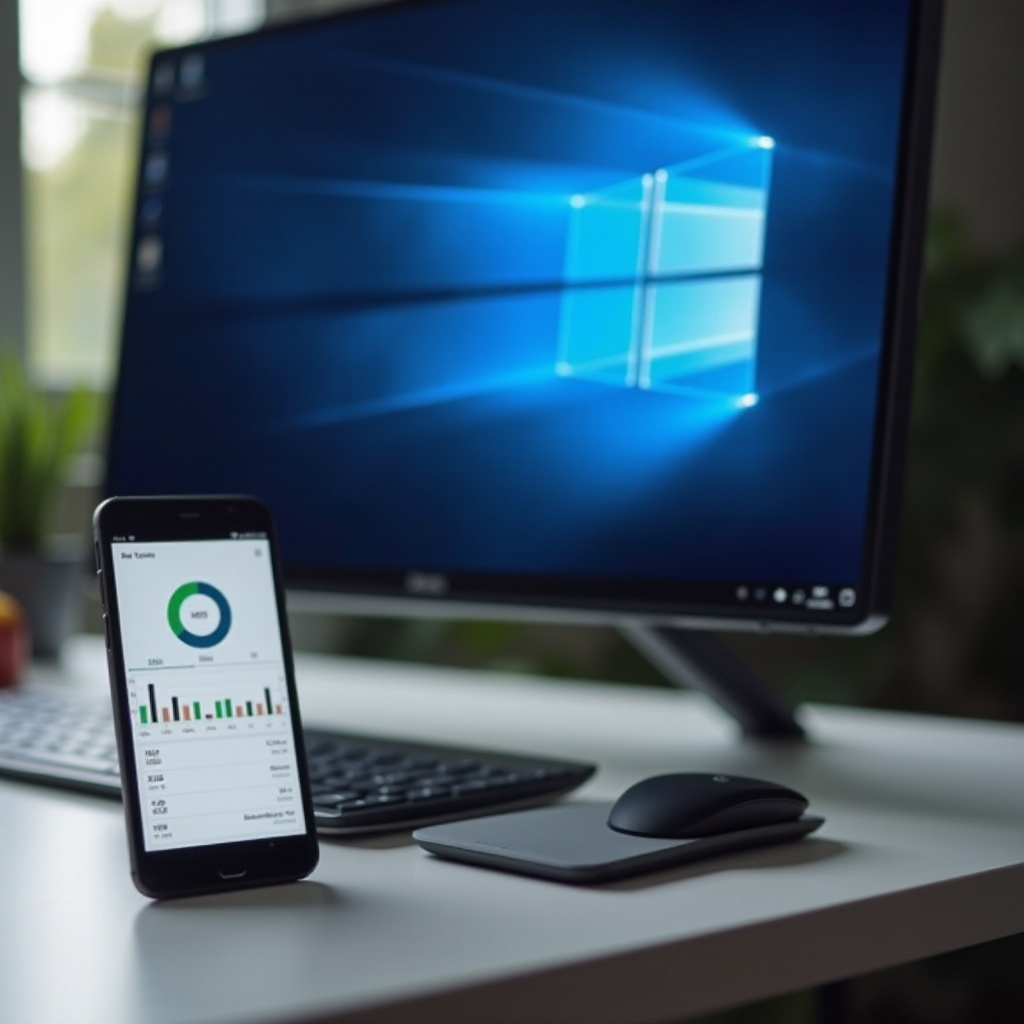
Tips voor het optimaliseren van energie-efficiëntie in Windows 11
Het verhogen van de energie-efficiëntie verlengt niet alleen de levensduur van de batterij, maar verbetert ook de systeemprestaties. Hier zijn enkele praktische tips:
Het aanpassen van Windows-instellingen
- Activeer de batterijbesparingsmodus via Instellingen > Systeem > Stroom en batterij. Dit vermindert achtergrondactiviteiten wanneer de batterij bijna leeg is.
- Verlaag de schermhelderheid en verkort de slaap tijdduraties in de beeldscherminstellingen voor extra besparingen.
Het beheren van applicaties die veel bronnen verbruiken
- Controleer regelmatig het Taakbeheer om applicaties met hoog stroomverbruik te identificeren en sluit ze af wanneer ze niet nodig zijn.
- Schakel bepaalde opstartapplicaties uit via het tabblad Opstarten in Taakbeheer om onnodig stroomverbruik te voorkomen.
Door deze strategieën te implementeren, kunnen gebruikers een verbeterde energie-efficiëntie behalen, resulterend in verlengde systeemprestaties en energiebesparingen.
Conclusie
Het regelmatig monitoren en optimaliseren van het stroomverbruik van je pc in Windows 11 is eenvoudig met behulp van ingebouwde hulpmiddelen en applicaties van derden. Door je bewust te worden van en controle te houden over het energieverbruik, maximaliseer je de levensduur van de hardware, verlaag je energiekosten en verbeter je de algehele prestaties van je systeem. Proactief zijn bij het controleren van het stroomverbruik zorgt voor efficiëntie, wat uiteindelijk je computerervaring verbetert.
Veelgestelde Vragen
Hoe nauwkeurig zijn ingebouwde Windows-tools voor het meten van energieverbruik?
Ingebouwde tools zoals Taakbeheer bieden een algemeen overzicht en zijn voldoende voor casual monitoring. Voor gedetailleerde inzichten worden derdepartijtools aanbevolen.
Wat is de beste derdepartijtool voor het monitoren van energieverbruik?
HWMonitor en Open Hardware Monitor staan bekend om hun gedetailleerde analyse en gebruiksvriendelijke interface.
Kan het optimaliseren van energieverbruik de levensduur van mijn pc verlengen?
Ja, het optimaliseren van energieverbruik kan slijtage aan componenten verminderen, waardoor de levensduur van je pc mogelijk verlengd wordt.
